Internet-ID Yönlendirmesini Ayarlayın
Genel Bakış
RU Server'ı Internet-ID bağlantıları için yönlendirme sunucusu olarak kullanın. Bu, aşağıdaki avantajları sağlayabilir.
- Hız ve performans, bağlantı sunucusunu Viewer (veya Host) konumuna coğrafi olarak daha yakın bir yere yerleştirdiğinizde, kamu sunucularımıza kıyasla önemli ölçüde artabilir.
- Kendi yönlendirme sunucunuzu kullanmak, sizi şirket sunucularımızdan bağımsız hale getirir ve tüm uzaktan destek altyapınızı kontrol etmenizi sağlar.
RU Server'ı Yapılandırın
RU Server'ı kurun ve Viewer ve Host'tan doğrudan erişilebilir olduğundan emin olun.
Host'u Yapılandırın
- Host simgesine sağ tıklayın ve Internet-ID Bağlantı Ayarları'nı seçin.

- Yeni bir Internet-ID oluşturmak için Yeni ID Al'a tıklayın. Zaten bir Internet-ID kodu oluşturulduysa bu adımı atlayın.
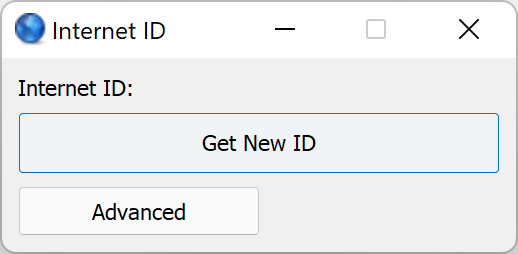
- Gelişmiş→Internet-ID Sunucusunu Seç'e tıklayın.

- Varsayılan sunucuyu kullan'u işaretlemeyi kaldırın ve RU Server'ınızın DNS adını (veya IP adresini) girin. Tamam'a tıklayın ve Internet-ID ayarlarını kapatın.

Viewer'ı Yapılandırın
- Viewer'ı açın ve Bağlantı ekle'ye tıklayın.

- Açıklayıcı bir bağlantı adı ve Internet-ID kodunu girin. Gelişmiş'ı seçin ve Tamam'a tıklayın.

- Değiştir'e tıklayın.

- Varsayılan sunucuyu kullan'u işaretlemeyi kaldırın ve RU Server'ınızın DNS adını (veya IP adresini) girin. Tamam'a tıklayın ve bağlantı özelliklerini kapatın.

- Adres defterinizde yeni bir bağlantı görünecektir.

Kurma işlemi tamamlandı. Artık adres defterinizdeki bağlantıya çift tıklayarak bir uzaktan oturum başlatabilirsiniz. Viewer ve Host, bu bağlantı için RU Server'ınızı yönlendirme sunucusu olarak kullanacaktır.
İzin Tabanlı Internet-ID erişimini açın
RU Server Internet-ID yönlendirmesine izin tabanlı erişimi açabilirsiniz. Internet-ID yönlendirmesini kullanmak için açıkça izin verdiğiniz hesaplar bu sunucu aracılığıyla bağlanabilecektir.
- Yönetici Konsolu'nu açın ve Dosya→Adres defteri yöneticisi'ne gidin.

- Kullanıcılar'a sağ tıklayın ve Yeni kullanıcı oluştur'u seçin.

- Kullanıcı adını girin ve Şifreyi değiştir butonuna tıklayın.

- Yeni bir şifre belirleyin ve onaylayın, Tamam butonuna tıklayın, Tamam.

- Değişiklikleri uygulamak ve Adres Defteri Yöneticisi'ni kapatmak için yeşil onay işaretine tıklayın.

- Yönetici Konsolu'na gidin ve Dosya➝Sunucu yapılandırması:

Alternatif olarak, Windows Başlat menüsü➝Tüm uygulamalar➝Remote Utilities Server➝Yapılandırma'ya gidin.
- İletişim sekmesine gidin, İzin temelli Internet-ID erişimini etkinleştir seçeneğini açın ve Kullanıcılar butonuna tıklayın.

- Ekle butonuna tıklayın.

- Internet-ID kullanarak bağlanma izni vermek istediğiniz bir kullanıcıyı (veya grubu) seçin ve Seç butonuna tıklayın.

- Tüm erişim'in ayarlandığından emin olun ve Tamam butonuna tıklayın. Sunucu yapılandırma penceresini kapatın.

Artık 'johndoe' hesap adı olan kullanıcı, önce RU Server'a giriş yaptıktan sonra Internet-ID bağlantısı için RU Server'ı kullanabilecektir.
PIN kodu korumasını etkinleştir
PIN kodu belirlemek, yetkisiz Ana Bilgisayarlar ve (isteğe bağlı olarak) Viewer'lar tarafından RU Server Internet-ID yönlendirme işleminin kazara veya kasten kullanılmasını önlemeye yardımcı olabilir.
RU Server'da PIN ayarlayın
- Yönetici Konsolu'na gidin ve Dosya➝Sunucu yapılandırması:

Alternatif olarak, Windows Başlat menüsü➝Tüm uygulamalar➝Remote Utilities Server➝Yapılandırma'ya gidin.
- İletişim sekmesine gidin, PIN kodu'nu açın ve bir PIN kodu oluşturun. Bu herhangi bir alfanümerik dizilim olabilir.

- Sunucu yapılandırma penceresini kapatmak için Tamam butonuna tıklayın.
Host'ta PIN girin
RU Server'da bir PIN kodu belirlediyseniz, Host ayarlarında doğru PIN kodunu girmelisiniz. PIN kodu olmadan Host, sunucuya bağlanamaz ve Internet-ID yönlendirmesini kullanamaz.
- Host simgesine sağ tıklayın ve Internet-ID Bağlantı Ayarları'nı seçin.

- Gelişmiş→Internet-ID Sunucusunu Seç butonuna tıklayın.

- PIN kodu'nu etkinleştirin, RU Server'da ayarladığınız aynı PIN'i girin ve Tamam butonuna tıklayın.

- Internet-ID ayarlarını kapatmak için Tamam butonuna tıklayın.
Viewer'da PIN girin
RU Server yapılandırmasında Viewer'da PIN gerektir seçeneğini açabilirsiniz—bakınız "RU Server'da PIN kodu ayarlama" yukarıda. Bu seçenek açıldığında, Viewer'ların bu RU Server'a bağlanmadan önce bağlantı özellikleri'nde doğru PIN'i kaydetmiş olmaları gerekecektir.
- Hedef bağlantıya adres defteri'nde sağ tıklayın ve Özellikler'i seçin.

- Genel sekmesinde Değiştir butonuna tıklayın.

- PIN kodu'nu etkinleştirin, RU Server'da ayarladığınız aynı PIN'i girin ve Tamam butonuna tıklayın.

- Tamam butonuna tıklayın ve özellikler penceresini kapatın. Artık uzak Ana Bilgisayarınıza bağlanmaya hazırsınız.
Eğer Viewer için PIN kodu kullanıyorsanız, bu kodun RU Server'ınızı yönlendirme sunucusu olarak kullanan her bağlantı için ayarlanması gerekmektedir. Birden fazla bağlantıyı düzenlemek için, farenizle bunları seçin, seçim üzerine sağ tıklayın ve Özellikler'i seçin. Ayrıca varsayılan bağlantı özellikleri'nden de yararlanabilirsiniz.